Modelos aplicables
911 a partir del año modelo 2026.
Taycan a partir del año modelo 2026.
Panamera a partir del año modelo 2026.
Macan Eléctrico a partir del año modelo 2024.
Cayenne a partir del año modelo 2026.
Actualmente está viendo el contenido de la ubicación:
España / Español
Seleccione su región / idioma.
Actualmente se encuentra en España
Con el Data Pass puede acceder al Centro de aplicaciones, a Radio Plus y disfrutar de acceso a Internet a través de un punto de acceso Wi-Fi.
911 a partir del año modelo 2026.
Taycan a partir del año modelo 2026.
Panamera a partir del año modelo 2026.
Macan Eléctrico a partir del año modelo 2024.
Cayenne a partir del año modelo 2026.
Al comprar un nuevo Porsche y activar el Data Pass, el servicio se incluye de forma gratuita durante cuatro años. El Data Pass es un complemento de su paquete Porsche Connect, que ofrece 5 GB de datos de alta velocidad cada mes. Estos datos se pueden utilizar para el App Center con aplicaciones de Porsche y de terceros, Radio Plus y acceso a Internet a través del punto de acceso Wi-Fi del coche, ideal para una transmisión de audio y vídeo fluida. Si necesita datos adicionales, puede recargar directamente a través de nuestro proveedor.
Visite Connect Store para verificar la disponibilidad para su modelo y país, y para obtener más información sobre el Data Pass.
Después de cuatro años, tiene la opción de extender el Data Pass comprando un plan de datos mensual directamente desde el sitio web del proveedor. Si decide no hacerlo, podrá seguir utilizando los servicios Porsche Connect como de costumbre (como Navigation Plus o los servicios remotos) y las funciones de asistencia al conductor (como el asistente de voz digital), siempre que tenga un paquete Porsche Connect activo.
Para acceder y administrar su Data Pass, siga estos pasos:
Aquí puede ver el estado actual de su Data Pass y administrar su configuración.
En algunos casos (p. ej. sin conexión de datos o servicio suspendido), aparecerá un icono de conectividad directamente en la pantalla de inicio de la aplicación. Al tocar este icono, se proporcionarán atajos útiles e indicaciones para los próximos pasos.
Tenga en cuenta que no es posible iniciar la sesión directamente a través del proveedor de red. Toda la gestión del Data Pass deberá realizarse a través de la aplicación My Porsche.
Para activar su Data Pass, siga estos pasos:
1. Active los servicios Porsche Connect y el paquete de datos
Comience por activar los servicios Porsche Connect. Durante este proceso, asegúrese de aceptar los términos y condiciones y dar su consentimiento para la transferencia de datos al proveedor de red. Una vez activado, ciertos datos de información del cliente del Porsche ID se transferirán de forma segura al proveedor de red.
2. Complete el registro con el proveedor de red
En la página de confirmación de Connect Store, haz clic en Finalizar el registro con el proveedor. Será redirigido al sitio web del proveedor para registrarse y configurar su cuenta. Complete el proceso de registro.
Nota: Dependiendo de los requisitos reglamentarios del país local, es posible que el proveedor requiera una verificación adicional del cliente.
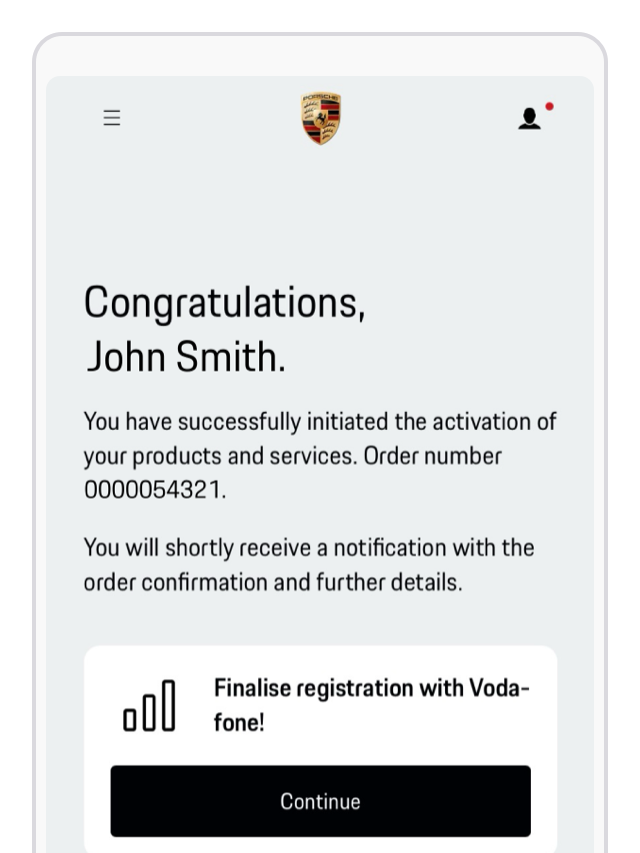
3. Confirme la activación a través de la aplicación My Porsche
Una vez realizado el registro, se activa automáticamente el paquete de datos. Puede confirmarlo en la aplicación My Porsche:
Si decide activar su Data Pass o desea completar su registro de proveedor más adelante, puede volver al proceso de la siguiente manera:
Si ha agotado su asignación de datos, recibirá una notificación en el sistema de infoentretenimiento Porsche Communication Management (PCM) y en la aplicación My Porsche. Si necesita datos adicionales después de que se agote su Data Pass, tiene la opción de comprar un paquete de datos de recarga. Esto le proporcionará datos adicionales para continuar usándolos. El precio de cada paquete se puede ver después de iniciar sesión en el portal del proveedor.
Una vez que haya comprado con éxito el volumen de datos adicional, puede comprobar el volumen de datos en la aplicación My Porsche, en la sección Data Pass . El volumen de datos adicional se puede utilizar hasta finales del mes siguiente. Asegúrese de que su método de pago sea siempre válido, es decir, actualice la información de su tarjeta de crédito si la actual caduca, porque de lo contrario las renovaciones automáticas fallarán.
Alternativamente, puede iniciar el proceso de compra de un volumen de datos adicional en el PCM accediendo a Configuración > Data Pass > escanear el código QR con su teléfono móvil > Se le redirigirá al portal del proveedor para la compra. Siga las instrucciones allí. Tenga en cuenta que el código QR solo se mostrará si se consume el 80% o más.
Puede suspender su Data Pass en su aplicación My Porsche: Toque su coche > Toque Funciones > Desplácese hacia abajo y toque Paquete de datos del proveedor > Suspender/reanudar el paquete de datos moviendo el control deslizante de paquete de datos. Al desactivar el Data Pass, su vehículo dejará de tener acceso temporalmente al volumen de datos y no se utilizará. Esta acción se puede realizar para guardar su volumen de datos en caso de que otras personas usen su automóvil.
Sin embargo, esta acción no afectará al Data Pass. Tenga en cuenta que el volumen de datos no utilizado se borrará después del mes.
Su Data Pass está incluido durante cuatro años sin ningún coste adicional y forma parte de su paquete Porsche Connect. Después de cuatro años, se le notificará sobre la caducidad de su Data Pass. A continuación, puede volver a comprar el servicio desde el sitio web del proveedor.
Puede cancelar su paquete de datos antes de la próxima renovación mensual. Para encontrar la fecha exacta de cancelación, vaya a la tienda Porsche Connect. Encontrará la fecha dentro de la sección de contratos activos.
Para saber cómo cancelar su paquete de datos, siga las instrucciones de este artículo sobre cómo administrar sus contratos de servicios Connect.
Tenga en cuenta que, después de la cancelación de su Data Pass, su cuenta de proveedor seguirá existiendo. Para eliminar su cuenta de proveedor, póngase en contacto directamente con él. Para obtener los datos de contacto, vaya a la aplicación My Porsche > Data Pass > encontrará los datos de contacto a continuación.
También puede comprobar siempre el límite de datos restante en el PCM o en la aplicación My Porsche.
Aplicación My Porsche
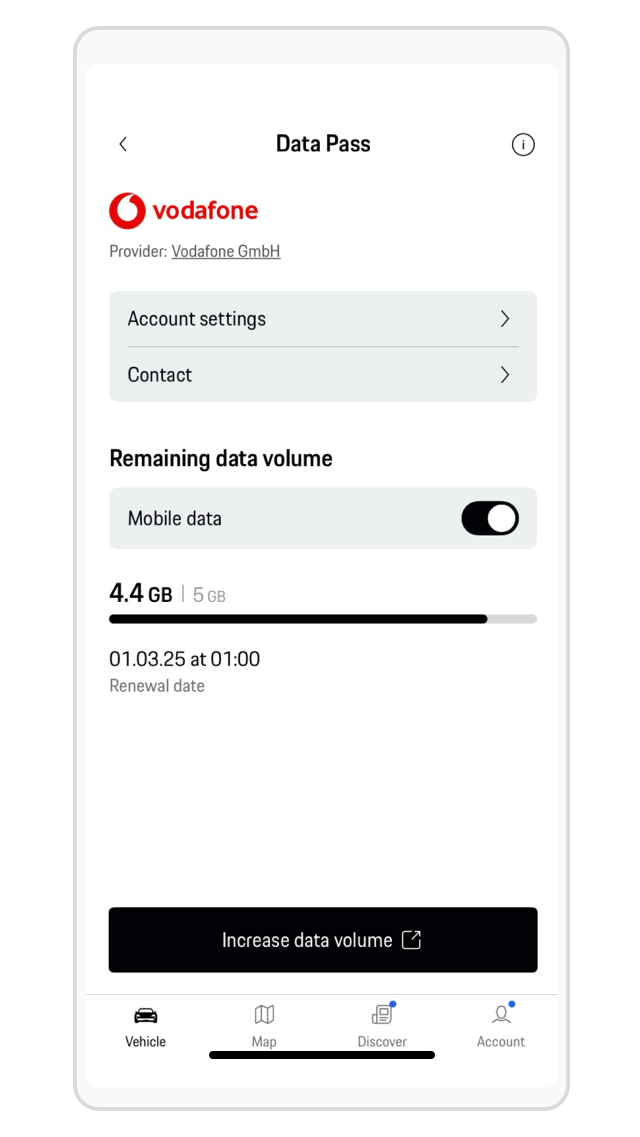
Porsche Communication Management

Recibirá una notificación en el PCM y en la aplicación My Porsche cuando se agote el volumen de datos. Aparecerá un icono de conectividad amarillo en la pantalla de inicio de la aplicación My Porsche. Al hacer clic en el icono, obtendrá más información y la posibilidad de redirigir al sitio web del proveedor.
En este caso, se muestra adicionalmente un código QR en el coche que conducirá a la opción de recarga de datos.
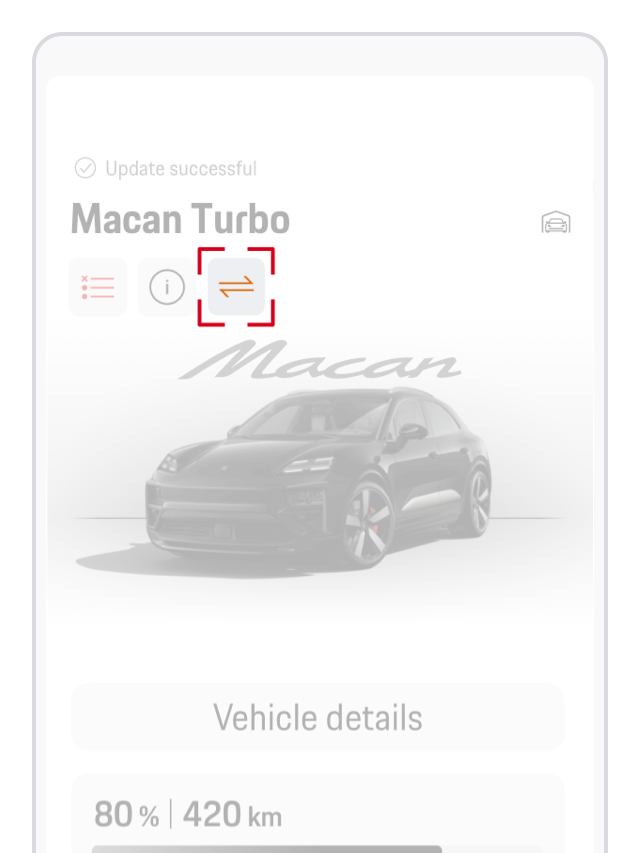

Tenga en cuenta que el código QR se muestra solo para referencia.
Con el paquete de datos, su vehículo puede crear un punto de acceso wi-fi para hasta ocho dispositivos, lo que les permite acceder a Internet. Para crear un punto de acceso de vehículo, debe:
El paquete de datos es opcional y puede activarlo además de sus servicios de Porsche Connect.
Si desea usar el Centro de aplicaciones, descargar y usar aplicaciones de terceros o acceder a Internet a través del punto de acceso wi-fi en el automóvil, le recomendamos que use el paquete de datos. Alternativamente, puede crear un punto de acceso móvil a través de anclaje.
Su paquete de datos está vinculado a su Porsche ID, por lo que no es específico del vehículo. Cada automóvil compatible con el paquete de datos (modelo y año de modelo específico) se puede activar para el Data Pass y viene con una asignación de datos incluida.
Si su Porsche ID está vinculado a varios vehículos compatibles con el Data Pass, y está activado para todos ellos, la asignación mensual de datos se acumulará y se compartirá entre esos vehículos.
Como alternativa al paquete de datos, también puede conectar el coche a su punto de acceso inteligente (también conocido como anclaje) o usar otras redes wi-fi disponibles.
Para conectar su coche a una red wi-fi:
Para el uso futuro del anclaje a red wi-fi, deberá activar el punto de acceso personal/móvil en su dispositivo y el PCM se conectará automáticamente a él.
Los servicios de Porsche Connect y las funciones de asistencia al conductor se pueden utilizar sin el paquete de datos adicional. Para garantizar la funcionalidad, compruebe si su conectividad está activada:
Si activa esta opción, ya no estará en modo privado.
Asegúrese de haber iniciado sesión con su Porsche ID y de tener suficiente cobertura de red.
Es posible que los servicios y las funciones de asistencia al conductor de Porsche Connect no funcionen si se encuentra en otro país. Compruebe si el roaming está disponible en la Porsche Connect store en la sección Detalles de la oferta.
Compruebe si sus servicios Porsche Connect están activados en el PCM:
Para que el App Center y Radio Plus funcionen, deberá iniciar sesión, tener suficiente cobertura de red y la asignación de datos restante.
Consumo y Emisiones Macan Turbo (modelo año 2025) (WLTP): consumo eléctrico combinado: 20,7 – 18,9 kWh/100 km; Emisiones de CO₂ combinadas: 0 g/km; Clase de CO₂: A; Estado 10/2024